电脑太卡,用过很多清理工具都没用?今天小编给大家推荐是一款来自国外的超级强大的系统优化工具,ccleaner,他能够清除所有的垃圾文件,全面保护系统隐私。ccleaner的体积小,运行速度极快,可以对文件夹、历史记录、回收站等进行垃圾清理,并可对注册表进行垃圾项扫描、清理。附带软件卸载功能。
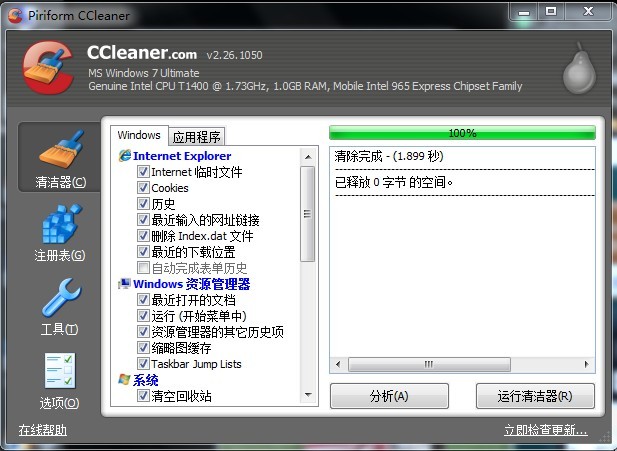
ccleaner软件功能
1、ccleaner中文版可以对临时文件夹、历史记录、回收站等进行垃圾清理,并可对注册表进行垃圾项扫描、清理
2、带有软件卸载功能,可以从您的系统中卸载不需要的应用程序
3、支持 IE、firefox、Oprea 等浏览器,可以很好地清除访问历史记录、Cookies、自动表单记录
4、可以对一些常用软件的“最新打开文件”进行清理!如:Media Player, Netscape, MS Office,adobe acrobat,winrar
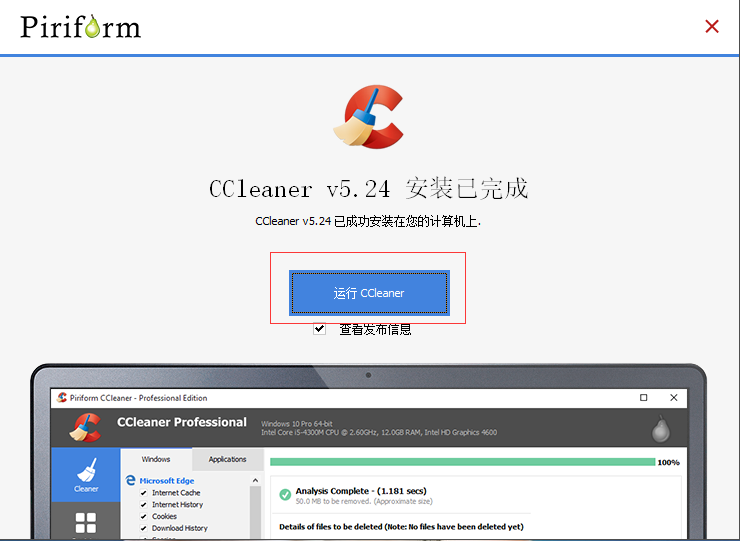
ccleaner使用方法
ccleaner是一款不错的系统优化软件,它可以提升电脑速度并且能够兼容win7和xp,不会出现误删现象。下面小编为大家介绍一下ccleaner的使用方法。
1.打开CCleaner,点击“分析”;等到上面的百分比达到100%时,再点击“运行清理器”,有时要点击2次,知道出现以下画面时,就清理垃圾完成了。
2.点击注册表,单击“扫描问题”,等达到100%后,单击“修复所选问题”一般2-3次循环扫描修复,最重要的是当点击修复时会询问你是否备份对注册表的更改,单击“否”最后单击“修复所有问题”,出现以下画面后就可以了。
“工具”功能视个人电脑而定,里面的“卸载”和“启动”与360软件管家里面都差不多,“系统还原”这个没什么用处,就是能够看见系统的还原点。
ccleaner的使用方法是不是很简单?那就赶紧来试试让电脑加速!
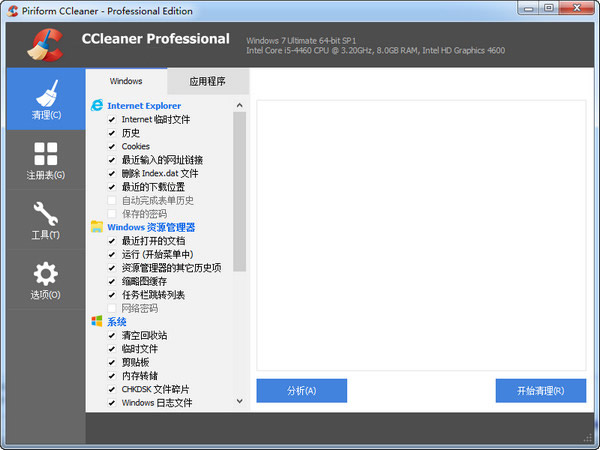
如何在调试模式下运行CCleaner?
如果你需要查看详细日志CCleaner的活动排除故障再运行软件的调试模式。
当你选择运行CCleaner在调试模式下,它会创建一个日志文件,具有不同优先级的信息,将上市。列表中的消息数取决于调试模式的选择。可用如下:
调试生成日志CCleaner的操作,所有条目存储在日志文件
debug2 -生成日志CCleaner的操作,调试项目略
debug3 -生成日志CCleaner的操作,信息和调试项目略
debug4 -生成日志CCleaner的操作,只有错误和致命的条目记录
调试-生成日志CCleaner的操作,唯一一项记录
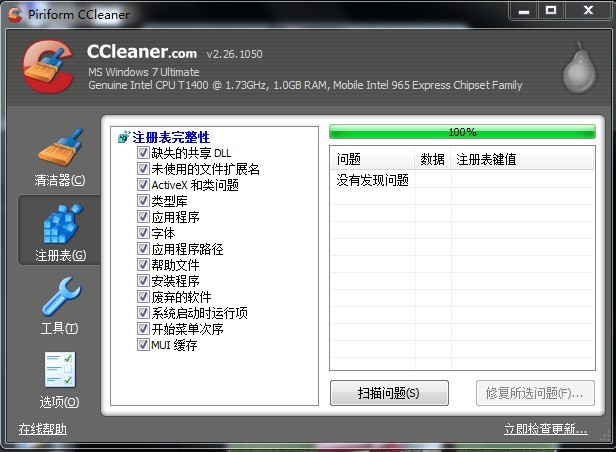
运行CCleaner在调试模式:
从Windows桌面,单击开始,然后单击运行。
在运行对话框,键入<路径CCleaner> / [ debugx ](其中x是模式的数量)。通常,这将是:
“C:程序文件CCleanerCCleanerexe“/调试。
点击好啊。CCleaner开始在调试模式。你会看到这个词【调试】未来的版本号在程序窗口的顶部。
一旦你使用完CCleaner像往常一样,退出程序,使用Windows资源管理器导航到安装路径(相同的路径,键入在步骤2)。日志文件会在这个文件夹中的格式:CCleaner_log [日期]。txt。
在运行CCleaner时遇到问题?
1。 你设置的文件或文件夹被包括在内,但他们并没有被清洗。
以及添加文件或文件夹包含的部分地区的选项,你还必须告诉CCleaner要干净的自定义文件和文件夹。你可以在清洁区清洁扫描前你跑:
在CCleaner,点击左边的吸尘器图标。
windows下的选项卡,在高级部分,选择自定义的文件和文件夹”复选框。
2。 不能清洁您的计算机上的其他用户帐户。
CCleaner目前仅清除当前用户帐户。如果你想清理其他用户帐户,您必须登录到账户,然后运行CCleaner。
3。 当您尝试运行CCleaner,你看到ZoneAlarm防火墙警告对话框。
ZoneAlarm是一种常见的安全程序。它检查可疑程序行为并提醒你,如果一个未知的程序启动请求访问系统文件或上网。
如果你第一次运行CCleaner当你ZoneAlarm的安装在您的计算机上,你可以看到从ZoneAlarm的警报。你也可以看到一个警报时,CCleaner检查更新。单击“允许在警戒让CCleaner继续。
为了避免看到任何更多的警报从ZoneAlarm约CCleaner,选择应用此设置的所有可疑的行为表现出这个应用程序,然后单击“允许。
注:CCleaner包含任何间谍软件或广告软件。
4。 当您尝试在Windows Vista上运行CCleaner,你看到一个“用户帐户控制”对话框。
Windows Vista使用用户帐户控制(UAC)功能防止用户误运行间谍软件或恶意软件或Windows如何运行的重大变化(见http://en.wikipedia.org/wiki/user_account_control为更多的信息)。它通过要求你确定你运行某些程序的时候。
当你开始CCleaner,您可能会收到一个UAC警告。点击继续使用CCleaner。




 360解压缩软件2023
360解压缩软件2023 看图王2345下载|2345看图王电脑版 v10.9官方免费版
看图王2345下载|2345看图王电脑版 v10.9官方免费版 WPS Office 2019免费办公软件
WPS Office 2019免费办公软件 QQ浏览器2023 v11.5绿色版精简版(去广告纯净版)
QQ浏览器2023 v11.5绿色版精简版(去广告纯净版) 下载酷我音乐盒2023
下载酷我音乐盒2023 酷狗音乐播放器|酷狗音乐下载安装 V2023官方版
酷狗音乐播放器|酷狗音乐下载安装 V2023官方版 360驱动大师离线版|360驱动大师网卡版官方下载 v2023
360驱动大师离线版|360驱动大师网卡版官方下载 v2023 【360极速浏览器】 360浏览器极速版(360急速浏览器) V2023正式版
【360极速浏览器】 360浏览器极速版(360急速浏览器) V2023正式版 【360浏览器】360安全浏览器下载 官方免费版2023 v14.1.1012.0
【360浏览器】360安全浏览器下载 官方免费版2023 v14.1.1012.0 【优酷下载】优酷播放器_优酷客户端 2019官方最新版
【优酷下载】优酷播放器_优酷客户端 2019官方最新版 腾讯视频播放器2023官方版
腾讯视频播放器2023官方版 【下载爱奇艺播放器】爱奇艺视频播放器电脑版 2022官方版
【下载爱奇艺播放器】爱奇艺视频播放器电脑版 2022官方版 2345加速浏览器(安全版) V10.27.0官方最新版
2345加速浏览器(安全版) V10.27.0官方最新版 【QQ电脑管家】腾讯电脑管家官方最新版 2024
【QQ电脑管家】腾讯电脑管家官方最新版 2024 360安全卫士下载【360卫士官方最新版】2023_v14.0
360安全卫士下载【360卫士官方最新版】2023_v14.0